|
PEARLS 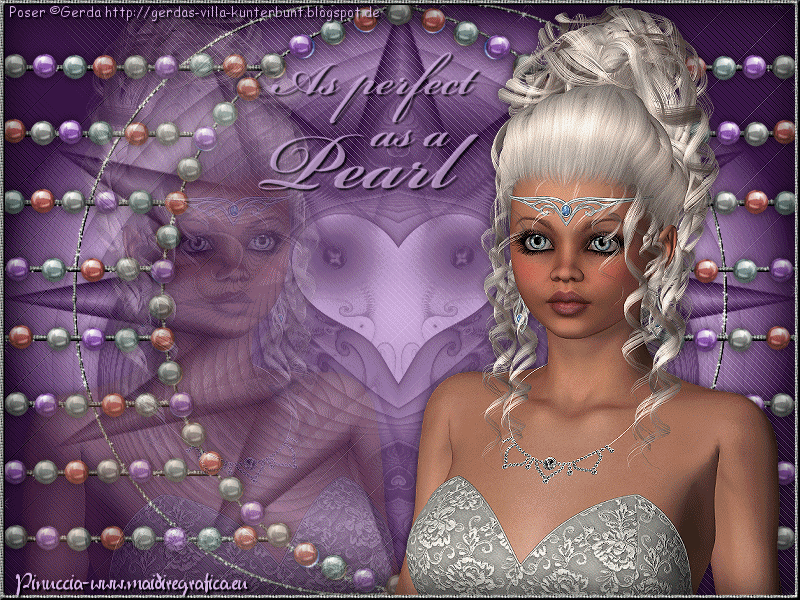 
qui puoi trovare qualche risposta ai tuoi dubbi. Se l'argomento che ti interessa non è presente, ti prego di segnalarmelo. Questo tutorial è stato creato con PSP X2, ma può essere eseguito anche con le altre versioni di PSP. Per tradurlo, ho usato PSP X. Grazie ai creatori dei tubes che mettono a disposizione il loro lavoro in vari gruppi di condivisione. Rispetta il lavoro degli autori, non cambiare il nome del file e non cancellare il watermark. Occorrente: Materiale qui Per il poser grazie Gerda Per i frattali grazie Bärbel Filtri: L&K - L&K Paris qui Alien Skin Xenofex 2.0 - Constellation qui Animation Shop qui Apri la maschera in PSP e minimizzala con il resto del materiale. 1. Scegli due colori dai tuoi tubes. Imposta il colore di primo piano con il colore chiaro, e il colore di sfondo con il colore scuro. Apri una nuova immagine trasparente 800 x 600 pixels, e riempila  con il colore di sfondo. con il colore di sfondo.Effetti>Plugins>L&K landksiteofwonders - L&K Paris. 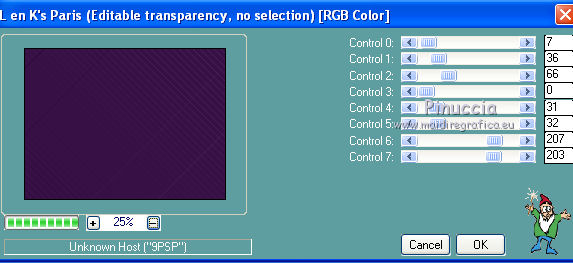 Effetti>Effetti di bordo>Aumenta. Livelli>Nuovo livello raster. Riempi  con il colore di primo piano. con il colore di primo piano.Effetti>Plugins>L&K landksiteofwonders - L&K Paris, con i settaggi precedenti. Apri "apo-210-bd-16-6-12 (o, se preferisci, scegli un altro frattali tra quelli forniti con il materiale). Modifica>Copia. Torna al tuo lavoro e vai a Modifica>Incolla come nuovo livello. Cambia la modalità di miscelatura di questo livello in Luminanza (esistente). Livelli>Unisci>Unisci giù. Livelli>Nuovo livello maschera>Da immagine. Apri il menu sotto la finestra di origine e vedrai la lista dei files aperti. Seleziona la maschera "unbennant-5".  Livelli>Unisci>Unisci gruppo. 2. Apri "gold-silberkreise" attiva il livello del colore che preferisci (silber o gold) e vai a Modifica>Copia. Torna al tuo lavoro e vai a Modifica>Incolla come nuovo livello. Lascialo al centro dell'immagine. Apri "gold-silberrhamen" (anche qui scegli tra silber o gold) e vai a Modifica>Copia. Torna al tuo lavoro e vai a Modifica>Incolla come nuovo livello. Livelli>Unisci>Unisci giù, e rinomina questo livello "animazione". Apri "pearls" e vai a Modifica>Copia. Torna al tuo lavoro e vai a Modifica>Incolla come nuovo livello. Spostalo  a sinistra. a sinistra.Livelli>Duplica. Immagine>Rifletti. Livelli>Unisci>Unisci giù. Effetti>Effetti 3D>Sfalsa ombra.  Apri il tube di Gerda e vai a Modifica>Copia. Torna al tuo lavoro e vai a Modifica>Incolla come nuovo livello. Immagine>Ridimensiona, quanto necessario. Regola>Messa a fuoco>Metti a fuoco. Spostalo  a destra. a destra.Effetti>Effetti 3D>Sfalsa ombra, con i settaggi precedenti. Livelli>Duplica. Immagine>Rifletti. Abbassa l'opacità di questo livello al 30%. 3. Apri il file di testo "Pearls". File>Esporta>Pennello personalizzato, assegna un nome al pennello e ok.  Livelli>Nuovo livello raster. Attiva lo strumento Pennello  cerca e seleziona il pennello che hai appena esportato, e applicalo cliccando con il tasto sinistro del mouse per usare il tuo colore di primo piano. Posiziona  il pennello dove preferisci. il pennello dove preferisci.Effetti>Effetti 3D>Sfalsa ombra.  Apri "gold-silberrand". Anche qui scegli tra silber e gold, e vai a Modifica>Copia. Torna al tuo lavoro e vai a Modifica>Incolla come nuovo livello. Attiva lo strumento Bacchetta magica  e clicca al centro dell'immagine. Effetti>Effetti 3D>Ritaglio.  Selezione>Deseleziona. Aggiungi il tuo nome e/o il tuo watermark, senza dimenticare eventuali copyright delle immagini usate. 4. Attiva il livello "animazione". Effetti>Plugins>Alien Skin Xenofex 2.0 - Constellation. 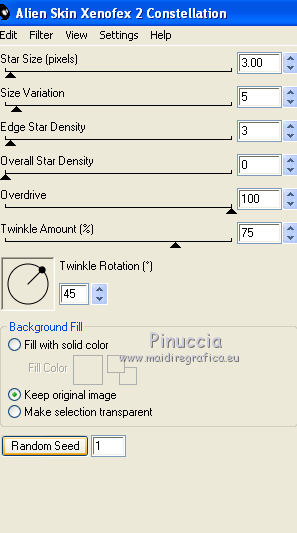 Modifica>Copia Unione. Apri Animation Shop e vai a Modifica>Incolla>Incolla come nuova animazione. Torna in PSP. Modifica>Annulla azione Constellation. Effetti>Plugins>Alien Skin Xenofex 2.0 - Constellation, clicca su Random Seed e ok. Modifica>Copia Unione. Torna in Animation Shop e vai a Modifica>Incolla>Incolla dopo il fotogramma corrente. Di nuovo in PSP. Modifica>Annulla azione Constellation. Effetti>Plugins>Alien Skin Xenofex 2.0 - Constellation, clicca su Random Seed e ok. Modifica>Copia Unione. In Animation Shop: Modifica>Incolla>Incolla dopo il fotogramma corrente. Controlla il risultato cliccando su Visualizza  e salva in formato gif. e salva in formato gif. Se hai problemi o dubbi, o trovi un link non funzionante, o anche soltanto per un saluto, scrivimi. 11 Settembre 2012 |


